Πώς να ρυθμίσετε το Samsung Galaxy Watch 4
Τι να ξέρετε
- Φορτίστε το ρολόι σας και μετά πιέστε το δύναμη/σπίτι κουμπί μέχρι να ενεργοποιηθεί.
- Εγκαταστήστε την εφαρμογή Galaxy Wearable, πατήστε Αρχήκαι ακολουθήστε τις προτροπές στην οθόνη.
Αυτό το άρθρο εξηγεί πώς να ρυθμίσετε και να χρησιμοποιήσετε το α Samsung Galaxy Watch 4, συμπεριλαμβανομένων βασικών στοιχείων ελέγχου και ρυθμίσεων.
Πώς μπορώ να ρυθμίσω το Samsung Galaxy Watch 4 μου;
Για να ρυθμίσετε το Galaxy Watch 4, πρέπει να εγκαταστήσετε την εφαρμογή Galaxy Wearable στο τηλέφωνό σας. Το Galaxy Wearable είναι μια εφαρμογή από τη Samsung που χρησιμοποιείται για τη ρύθμιση και τον έλεγχο όλων των φορητών συσκευών Samsung όπως το Σειρά Galaxy Watch και Galaxy Buds. Με την εγκατάσταση αυτής της εφαρμογής, μπορείτε να ενεργοποιήσετε το ρολόι και, στη συνέχεια, να ακολουθήσετε τις οδηγίες που βλέπετε στο τηλέφωνό σας. Η διαδικασία εγκατάστασης εκτελείται εξ ολοκλήρου στην εφαρμογή και η εφαρμογή σάς επιτρέπει επίσης να διαχειρίζεστε το ρολόι σας αφού το ρυθμίσετε.
Δείτε πώς μπορείτε να ρυθμίσετε ένα Galaxy Watch 4:
-
Φορτίστε το ρολόι εάν χρειάζεται.

Jeremy Laukkonen / Lifewire
Το Galaxy Watch 4 έρχεται με χαμηλό επίπεδο φόρτισης. Συνήθως αρκεί για να ολοκληρώσετε τη διαδικασία εγκατάστασης, αλλά ίσως χρειαστεί να φορτίσετε πρώτα το δικό σας.
-
Πατήστε και κρατήστε πατημένο το Power/Home κουμπί στο ρολόι μέχρι να ανάψει.

Jeremy Laukkonen / Lifewire
Εγκαταστήστε την εφαρμογή Galaxy Wearable στο τηλέφωνό σας, εάν δεν το έχετε ήδη κάνει.
Ανοίξτε την εφαρμογή Galaxy Wearable και πατήστε Αρχή.
-
Πατήστε μία από τις επιλογές τοποθεσίας της συσκευής.
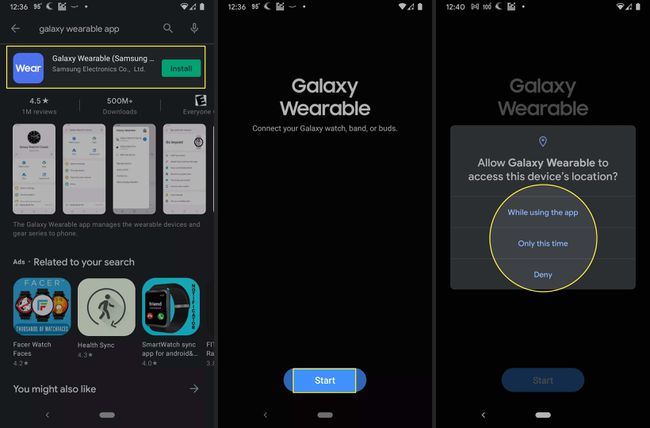
Δεν χρειάζεται να επιτρέψετε την πρόσβαση στην τοποθεσία, αλλά αν πατήσετε Απόρριψη, πολλές λειτουργίες, όπως ο τοπικός καιρός, δεν θα λειτουργούν ή δεν θα εμφανίζονται σωστά.
Παρακέντηση Επιτρέπω για να επιτρέψετε στο ρολόι να πραγματοποιεί και να διαχειρίζεται κλήσεις.
Παρακέντηση Galaxy Watch4 όταν εμφανίζεται στη λίστα των διαθέσιμων συσκευών.
-
Ελέγξτε τον κωδικό στο ρολόι και τον κωδικό στο τηλέφωνό σας και πατήστε Ζεύγος αν ταιριάζουν.
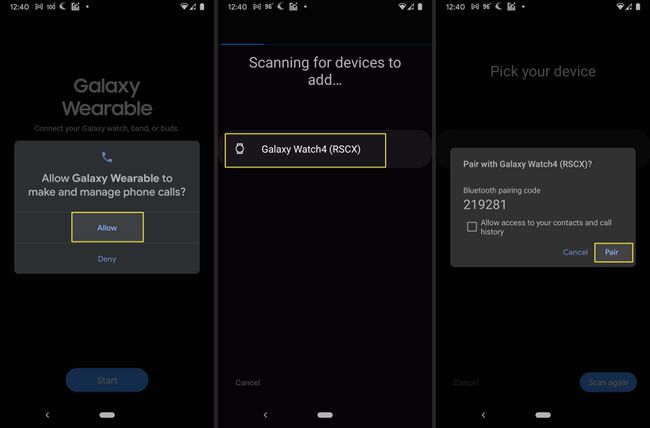
Πατήστε το πλαίσιο ελέγχου εάν θέλετε να μπορείτε να προβάλλετε τις επαφές και το ιστορικό κλήσεων στο ρολόι.
-
Παρακέντηση Εντάξει.
Το Google Play θα ανοίξει αυτόματα στην προσθήκη Galaxy Watch4.
Περιμένετε να ολοκληρωθεί η εγκατάσταση και, στη συνέχεια, επιστρέψτε στην εφαρμογή Galaxy Wearable.
Παρακέντηση Εγκαθιστώ.
-
Στην εφαρμογή Galaxy Wearable, πατήστε Συνδεθείτε.

Δεν χρειάζεται να συνδεθείτε για να χρησιμοποιήσετε το ρολόι σας, αλλά δεν θα έχετε πρόσβαση στις αναφερόμενες λειτουργίες εάν παραλείψετε αυτό το βήμα.
-
Εισαγάγετε τα στοιχεία σύνδεσης Samsung και πατήστε Συνδεθείτε.
Μην έχετε ένα Λογαριασμός Samsung? Παρακέντηση Δημιουργήστε λογαριασμό ή Συνεχίστε με την Google, ακολουθήστε τις υποδείξεις που εμφανίζονται στην οθόνη και, στη συνέχεια, προχωρήστε στο επόμενο βήμα.
Παρακέντηση Να συνεχίσει.
-
Παρακέντηση Συμφωνώ.
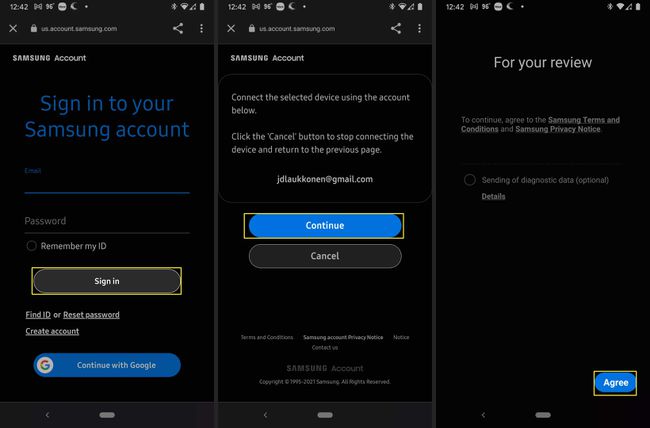
Παρακέντηση Εντάξει.
Παρακέντηση Επιτρέπω εάν θέλετε το ρολόι να μπορεί να εμφανίζει τις επαφές σας.
-
Παρακέντηση Επιτρέπω εάν θέλετε να δείτε το ημερολόγιό σας στο ρολόι.
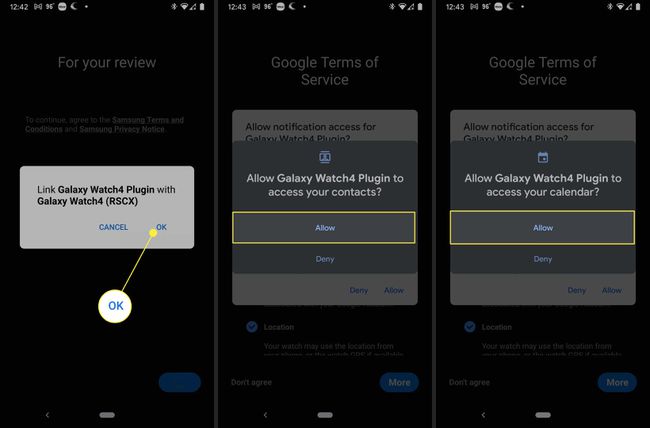
Παρακέντηση Επιτρέπω εάν θέλετε να μπορείτε να βλέπετε τα αρχεία καταγραφής κλήσεων στο ρολόι.
-
Παρακέντηση Επιτρέπω για να μπορείτε να βλέπετε και να ακούτε πολυμέσα μέσω του ρολογιού.
Αυτή η επιλογή είναι απαραίτητη εάν θέλετε να αντιστοιχίσετε ακουστικά με το ρολόι σας.
-
Παρακέντηση Επιτρέπω εάν θέλετε να μπορείτε να στέλνετε και να λαμβάνετε μηνύματα SMS μέσω του ρολογιού.
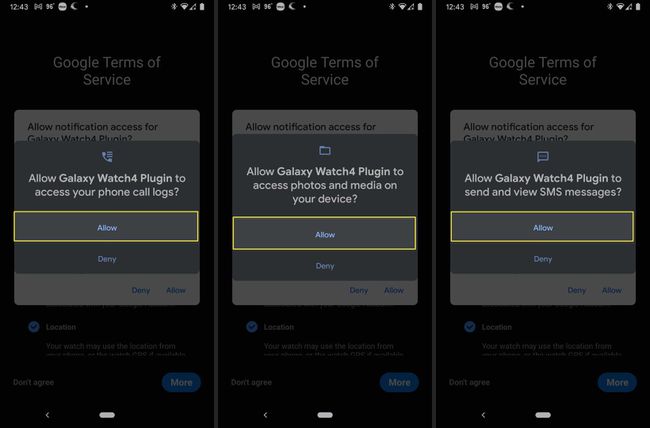
-
Παρακέντηση Επιτρέπω.
Εάν πατήσετε Απόρριψη, ορισμένες λειτουργίες ρολογιού, όπως η απάντηση κλήσεων, δεν θα λειτουργούν ή δεν θα είναι διαθέσιμες.
Παρακέντηση Να συνεχίσει.
-
Περιμένετε να διαμορφώσει η εφαρμογή το ρολόι σας.
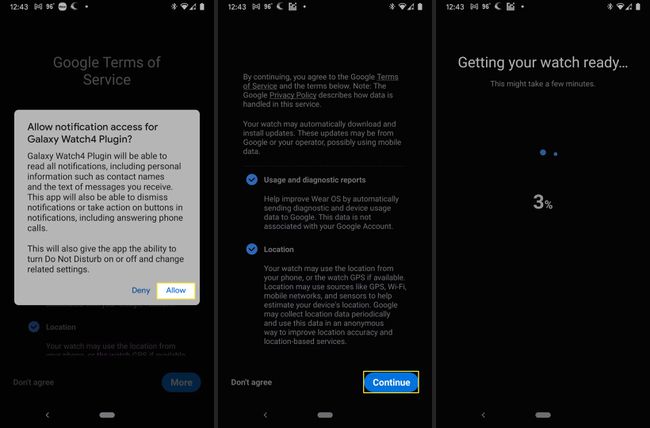
Βεβαιωθείτε ότι χρησιμοποιείτε τον σωστό λογαριασμό Google και πατήστε Να συνεχίσει.
Παρακέντηση αντίγραφο.
-
Παρακέντηση Επόμενο για επαναφορά ρυθμίσεων από προηγούμενο ρολόι ή Παραλείπω αν δεν είχατε ποτέ ξανά ρολόι Samsung.

Παρακέντηση Επόμενο.
Περιμένετε να ολοκληρωθεί η διαδικασία εγκατάστασης.
-
Όταν η αρχική οθόνη του Galaxy Wearable φορτωθεί στο τηλέφωνό σας, το ρολόι σας έχει ρυθμιστεί και είναι έτοιμο για χρήση.
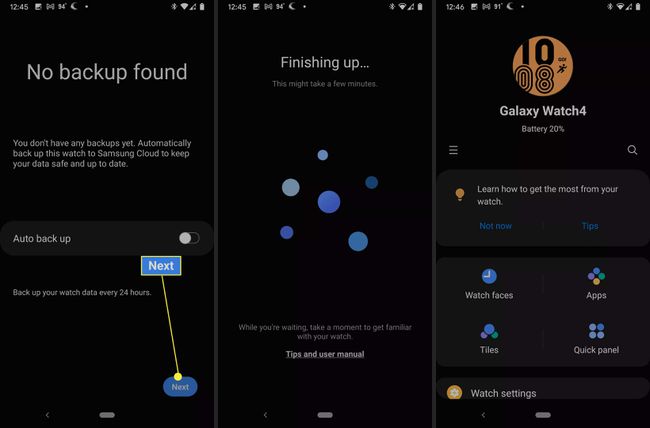
Πώς να αντιστοιχίσετε ένα Galaxy Watch 4 με ένα smartphone
Ο μόνος τρόπος για να αντιστοιχίσετε ένα Galaxy Watch 4 με ένα smartphone είναι χρησιμοποιώντας την εφαρμογή Galaxy Wearable, όπως περιγράφεται στην προηγούμενη ενότητα. Εάν το ρολόι έχει χρησιμοποιηθεί στο παρελθόν με διαφορετικό τηλέφωνο, τότε πρέπει να το επαναφέρετε στις εργοστασιακές ρυθμίσεις για να μπορέσετε να το αντιστοιχίσετε με το τηλέφωνό σας.
Μπορείτε επίσης να επαναφέρετε τις εργοστασιακές ρυθμίσεις του ρολογιού σας και να το συνδέσετε ξανά χρησιμοποιώντας τη διαδικασία που περιγράφεται στην προηγούμενη ενότητα εάν αντιμετωπίζετε ένα πρόβλημα όπου το ρολόι δεν συνδέεται πλέον με το τηλέφωνό σας και φαίνεται ότι πρέπει να γίνει σύζευξη πάλι.
Πώς να κατεβάσετε εφαρμογές για ένα Galaxy Watch 4
Χρήσεις Galaxy Watch 4 WearOS, πράγμα που σημαίνει ότι μπορείτε να κάνετε λήψη εφαρμογών για το Galaxy Watch 4 σας Google Play στο τηλέφωνό σας ή μέσω του Google Play απευθείας στο ρολόι σας. Όταν χρησιμοποιείτε το τηλέφωνό σας, η διαδικασία είναι η ίδια με τη λήψη μιας εφαρμογής για το τηλέφωνό σας με ένα επιπλέον βήμα. Η διαδικασία είναι παρόμοια αν θέλετε να χρησιμοποιήσετε το ρολόι σας.
Δείτε πώς μπορείτε να κατεβάσετε εφαρμογές για ένα Galaxy Watch 4 χρησιμοποιώντας το τηλέφωνό σας:
-
Ανοίξτε το Google Play στο τηλέφωνό σας και αναζητήστε μια εφαρμογή.
Εάν πατήσετε την εναλλαγή ρολογιού, θα δείτε μόνο εφαρμογές που είναι συμβατές με το ρολόι.
Στη σελίδα καταστήματος για την εφαρμογή, πατήστε το κάτω βέλος στο κουμπί Εγκατάσταση.
Βεβαιωθείτε ότι το Ρολόι Samsung το πλαίσιο είναι επιλεγμένο.
Παρακέντηση Εγκαθιστώ.
Πώς να αποκτήσετε απευθείας εφαρμογές σε ένα Galaxy Watch 4
Δείτε πώς μπορείτε να κατεβάσετε εφαρμογές για ένα Galaxy Watch 4 απευθείας στο ρολόι:
Σύρετε προς τα επάνω για να δείτε τις εφαρμογές σας.
Πατήστε το Google Play εικόνισμα.
Αναζητήστε μια εφαρμογή πατώντας τον μεγεθυντικό φακό ή αγγίξτε μια κατηγορία.
Πατήστε την εφαρμογή που θέλετε.
Παρακέντηση Εγκαθιστώ.
Η εφαρμογή θα γίνει λήψη και εγκατάσταση στο ρολόι σας.
Πώς να χρησιμοποιήσετε ένα Samsung Galaxy Watch 4
Το Galaxy Watch 4 βασίζεται κυρίως στην οθόνη αφής του, αλλά υποστηρίζει επίσης μερικά χειριστήρια χειρονομιών. Μπορείς ενεργοποίηση και απενεργοποίηση των στοιχείων ελέγχου χειρονομιών της αρεσκείας σας.
Οι προεπιλεγμένες ρυθμίσεις κάνουν την οθόνη να απενεργοποιείται αυτόματα μετά από λίγα δευτερόλεπτα, αλλά μπορείτε να την ενεργοποιήσετε ξανά ανά πάσα στιγμή σηκώνοντας το χέρι σας με φυσική κίνηση για να κοιτάξετε το ρολόι.
Εκτός από αυτόν τον έλεγχο χειρονομιών, μπορείτε επίσης να ενεργοποιήσετε την οθόνη με ένα πάτημα ακολουθώντας αυτήν τη διαδικασία: σύρετε προς τα κάτω > gearicon > Απεικόνιση > Οθόνη αφής για αφύπνιση.
Η οθόνη αφής του Galaxy Watch 4 λειτουργεί όπως η οθόνη του τηλεφώνου σας, καθώς μπορείτε να πατήσετε πράγματα για να αλληλεπιδράσετε μαζί τους. Ορισμένες λειτουργίες απαιτούν να πατάτε παρατεταμένα και τα χειριστήρια τσιμπήματος λειτουργούν επίσης σε ορισμένες εφαρμογές για μεγέθυνση και σμίκρυνση.
Ακολουθούν τα στοιχεία ελέγχου ολίσθησης που είναι διαθέσιμα στην αρχική οθόνη:
- Σύρετε προς τα κάτω: Πρόσβαση στο γρήγορο πλαίσιο, το οποίο παρέχει εύκολη πρόσβαση σε ρυθμίσεις και άλλες λειτουργίες.
- Σύρετε προς τα πάνω: Πρόσβαση στις εφαρμογές σας, συμπεριλαμβανομένου του Play Store που σας επιτρέπει να κάνετε λήψη νέων εφαρμογών.
- Σύρετε προς τα δεξιά: Πρόσβαση σε ειδοποιήσεις. Επιπλέον, μπορείτε να πατήσετε μια ειδοποίηση για περισσότερες πληροφορίες.
- Σύρετε προς τα αριστερά: Πρόσβαση στα πλακίδια σας.
- πατήστε και κρατήστε πατημένο: Εναλλαγή προσόψεων ρολογιού.
Τι είναι το Quick Panel Galaxy Watch 4;
Το Galaxy Watch 4 διαθέτει ένα γρήγορο πάνελ, στο οποίο μπορείτε να αποκτήσετε πρόσβαση κάνοντας σάρωση προς τα κάτω στην κύρια όψη του ρολογιού. Ο γρήγορος πίνακας παρέχει εύκολη πρόσβαση σε πολλές χρήσιμες ρυθμίσεις και λειτουργίες. Για να πλοηγηθείτε στις επιλογές, κάντε σάρωση προς τα δεξιά και αριστερά και πατήστε την επιλογή που θέλετε.
Ακολουθούν οι ρυθμίσεις και οι λειτουργίες που θα βρείτε στο γρήγορο πάνελ του Galaxy Watch 4:
- Λειτουργία ώρας ύπνου: Απενεργοποιεί τις περισσότερες ειδοποιήσεις στο ρολόι σας, αλλά το πρωινό σας ξυπνητήρι θα συνεχίσει να χτυπά εάν έχετε ένα σετ.
- Εξουσία: Απενεργοποιήστε το ρολόι και ενεργοποιήστε και απενεργοποιήστε την ευαισθησία αφής.
- Ρυθμίσεις: Πρόσβαση στις ρυθμίσεις ρολογιού.
- Πάντα ανοιχτό: Ενεργοποιήστε την οθόνη για να παραμείνει αναμμένη όλη την ώρα ή να λήξει όταν δεν χρησιμοποιείται.
- Ήχος: Πατήστε για εναλλαγή μεταξύ σίγασης, σίγασης με δόνηση ή ήχου.
- Φακός: Φωτίστε την πρόσοψη του ρολογιού με λευκό φως.
- Μην ενοχλείτε: Εναλλαγή λειτουργίας Μην ενοχλείτε.
- Λάμψη: Ρυθμίστε τη φωτεινότητα της οθόνης.
- Εξοικονόμηση ενέργειας: Εναλλαγή λειτουργίας εξοικονόμησης ενέργειας.
- Λειτουργία θεάτρου: Σίγασε τις ειδοποιήσεις, απενεργοποιεί την οθόνη πάντα ενεργή και προσαρμόζει άλλες ρυθμίσεις για να αποφύγει την πρόκληση διαταραχής για το καθορισμένο χρονικό διάστημα.
- Wi-Fi: Εναλλάσσει τη συνδεσιμότητα Wi-Fi.
- Κλειδαριά νερού: Ενεργοποιεί την ασφάλιση νερού, επιτρέποντάς σας να κολυμπάτε ενώ φοράτε το ρολόι. Για να απενεργοποιήσετε ξανά το κλείδωμα νερού, πατήστε παρατεταμένα το κουμπί αρχικής οθόνης στο ρολόι.
- Λειτουργία πτήσης: Εναλλάσσει τη λειτουργία πτήσης.
- Ήχος Bluetooth: Ενεργοποιεί και απενεργοποιεί το Bluetooth, επιτρέποντάς σας να συνδέσετε ακουστικά ή ακουστικά.
- Βρες το τηλέφωνό μου: Χτυπάει το τηλέφωνό σας, επιτρέποντάς σας να το εντοπίσετε.
- Τοποθεσία: Ενεργοποίηση και απενεργοποίηση των υπηρεσιών τοποθεσίας.
- Συν: Προσθέστε πρόσθετες επιλογές, όπως NFC και εναλλαγή ευαισθησίας αφής.
Πώς να βρείτε το Galaxy Watch 4 σας
Η εφαρμογή Galaxy Wearable διαθέτει μια λειτουργία που σας επιτρέπει να εντοπίσετε το ρολόι σας εάν το τοποθετήσετε λάθος, αναγκάζοντας το ρολόι να παίζει έναν δυνατό τόνο. Ετσι δουλευει:
Ανοίξτε την εφαρμογή Galaxy Wearable στο τηλέφωνό σας.
Κάντε κύλιση προς τα κάτω και πατήστε Βρείτε το ρολόι μου.
Παρακέντηση Αρχή.
Όταν βρείτε το ρολόι σας, πατήστε Να σταματήσει.
Πώς μπορώ να ενεργοποιήσω το Samsung Galaxy Watch 4;
Εάν το Galaxy Watch 4 σας υποστηρίζει LTE, τότε θα δείτε ένα επιπλέον βήμα κατά τη διαδικασία εγκατάστασης. Για να ενεργοποιήσετε το Galaxy Watch 4, πρέπει να πατήσετε Επόμενο στο Υπηρεσία κινητής τηλεφωνίας για την οθόνη του ρολογιού σας. Στη συνέχεια, αφού ολοκληρώσετε τη ρύθμιση του ρολογιού σας, μπορείτε να ολοκληρώσετε την ενεργοποίηση μέσω της εφαρμογής Galaxy Wearable.
Ανοίξτε την εφαρμογή Wearable, πατήστε Ρυθμίσεις παρακολούθησης > Προγράμματα για κινητάκαι ακολουθήστε τις οδηγίες για να ολοκληρώσετε την ενεργοποίησή σας. Για περισσότερες πληροφορίες, μπορείτε να επικοινωνήσετε με το πάροχος κινητής τηλεφωνίας.
Η εφαρμογή θα προσπαθήσει να ενεργοποιήσει το ρολόι στην ίδια υπηρεσία κινητής τηλεφωνίας που χρησιμοποιείται από το τηλέφωνό σας. Εάν ο πάροχος σας δεν υποστηρίζει το Galaxy Watch 4, δεν θα λειτουργήσει. Αυτή η επιλογή επίσης δεν είναι διαθέσιμη εάν το ρολόι σας δεν υποστηρίζει LTE.
Πρέπει να προσθέσω μια γραμμή για ένα Smartwatch της Samsung;
Η έκδοση Galaxy Watch 4 LTE λειτουργεί με πολλούς διαφορετικούς παρόχους κινητής τηλεφωνίας και ο καθένας χειρίζεται τα πράγματα με τον δικό του τρόπο. Θα χρειαστεί να ενεργοποιήσετε την υπηρεσία για το ρολόι μέσω της εταιρείας κινητής τηλεφωνίας σας, εάν θέλετε να χρησιμοποιήσετε τη δυνατότητα LTE, αλλά Το αν χρειάζεται ή όχι να προσθέσετε μια γραμμή εξαρτάται από την εταιρεία κινητής τηλεφωνίας που χρησιμοποιείτε και το είδος του προγράμματος που έχετε αυτήν τη στιγμή έχω.
Όλες οι μεγάλες εταιρείες κινητής τηλεφωνίας έχουν σχέδια για την έκδοση LTE του Galaxy Watch 4, αλλά θα πρέπει να επικοινωνήσετε με την εταιρεία κινητής τηλεφωνίας σας για να δείτε τα διαθέσιμα προγράμματα και το κόστος πριν ενεργοποιήσετε την υπηρεσία. Ορισμένες εταιρείες κινητής τηλεφωνίας σάς επιτρέπουν να μοιράζεστε έναν μόνο αριθμό τηλεφώνου μεταξύ του τηλεφώνου σας και του Galaxy Watch 4, οπότε πιθανότατα δεν θα χρειαστεί να προσθέσετε μια γραμμή, αλλά ενδέχεται να υπάρχει επιπλέον χρέωση.
Χρειάζεστε ένα σχέδιο για ένα ρολόι Samsung;
Δεν χρειάζεστε ένα σχέδιο για κινητά για το ρολόι σας, εκτός εάν έχετε την έκδοση LTE και θέλετε να χρησιμοποιήσετε το ρολόι χωρίς το τηλέφωνό σας. Όσο το τηλέφωνό σας βρίσκεται κοντά, το ρολόι σας μπορεί να συνδεθεί σε αυτό μέσω Bluetooth, επιτρέποντάς σας να πραγματοποιείτε και να λαμβάνετε κλήσεις και μηνύματα χρησιμοποιώντας το πρόγραμμα του τηλεφώνου. Το ρολόι σας μπορεί επίσης να συνδεθεί απευθείας με Wi-Fi, το οποίο θα σας επιτρέψει να χρησιμοποιήσετε τις περισσότερες από τις λειτουργίες του εκτός από την αποστολή και τη λήψη κλήσεων.
Η δυνατότητα συνδεσιμότητας Wi-Fi είναι διαθέσιμη τόσο στην έκδοση μόνο Bluetooth όσο και στην έκδοση LTE του Galaxy Watch 4.
Εάν θέλετε να αφήσετε το τηλέφωνό σας πίσω και να χρησιμοποιήσετε το ρολόι σας για να πραγματοποιείτε και να λαμβάνετε κλήσεις και μηνύματα, είτε χρειάζεστε ένα ξεχωριστό πρόγραμμα είτε πρέπει να προσθέσετε το Galaxy Watch στον τρέχοντα λογαριασμό σας. Οι ιδιαιτερότητες διαφέρουν μεταξύ των παρόχων κινητής τηλεφωνίας, επομένως επικοινωνήστε με τους δικούς σας για πρόσθετες λεπτομέρειες.
FAQ
-
Πώς μπορώ να ρυθμίσω ένα Samsung Galaxy Watch;
Ρυθμίστε το Samsung Galaxy Watch με την εφαρμογή Galaxy Wear εάν έχετε iPhone και μοντέλο πριν από το Galaxy Watch 4. Σε Android, χρησιμοποιήστε την εφαρμογή Galaxy Wearable. Μέσω της εφαρμογής, βρείτε και αντιστοιχίστε το ρολόι σας > επιτρέψτε άδειες > ή πραγματοποιήστε επαναφορά από ένα αντίγραφο ασφαλείας λογαριασμού Samsung.
-
Πώς μπορώ να ρυθμίσω το Samsung Pay σε ένα Galaxy Watch;
Πατήστε το Samsung Pay εφαρμογή στο Galaxy Watch ή κρατήστε πατημένο το Πίσω πατήστε για μερικά δευτερόλεπτα για να εκκινήσετε την εφαρμογή και ακολουθήστε τις οδηγίες που εμφανίζονται στην οθόνη. Μπορείτε επίσης να προσθέσετε κάρτες στον λογαριασμό σας στο Samsung Pay μέσω της εφαρμογής Galaxy Wearable από τη σελίδα της εφαρμογής, την περιοχή ρυθμίσεων ή την αρχική καρτέλα.
-
Πώς μπορώ να ρυθμίσω το Bixby για πρώτη φορά σε ένα Samsung Galaxy Watch;
Επιλέξτε την εφαρμογή Bixby από την οθόνη εφαρμογών ή πατήστε το Σπίτι κουμπί δύο φορές για εκκίνηση του Bixby. Αποδεχτείτε τα αιτήματα αδειών για να επιτρέψετε στον φωνητικό βοηθό να λειτουργεί στη συσκευή σας. Στη συνέχεια, ακολουθήστε τις οδηγίες ρύθμισης στο ρολόι σας για να διαχειριστείτε τις προτιμήσεις σας στο Bixby.
